Nejlépe 3 metody pro nalezení hesla Wi-Fi v iPhone
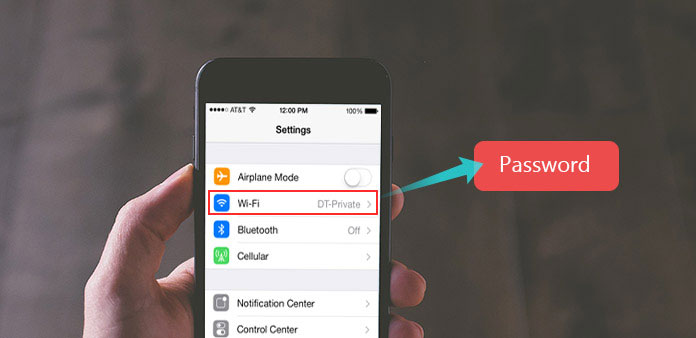
V každodenním životě se můžete setkat s situací, ve které chcete získat přístup k nedaleké síti Wi-Fi, ale neznáte heslo. A obvykle není možné najít heslo pro iPhone, protože Apple to neumožňuje. Existují však tři způsoby, jak najít heslo Wi-Fi v iPhone. Ačkoli nemusí být 100% úspěšný, můžete si stále vyzkoušet, obecně opravdu fungují. Uvidíme tři způsoby:
Část 1: Vyhledání hesla Wi-FI na iPhone Jailbroken
Pokud je váš iPhone jailbroken, můžete snadno najít heslo WiFi na iPhone stahováním některých aplikací. S jailbroken iPhone, můžete udělat hodně věcí, které nejsou povoleny na normální iPhone, například najít wifi heslo. Po přerušení jailbroken můžete stáhnout některé aplikace v obchodě Cydia, které lze použít k vyhledání hesla wifi, například hesla "WiFi Passwords" nebo "1Password". Samozřejmě můžete stáhnout další podobné aplikace různými způsoby. Podíváme se, jak používat heslo "WiFi" pro vyhledání hesla v iPhone:
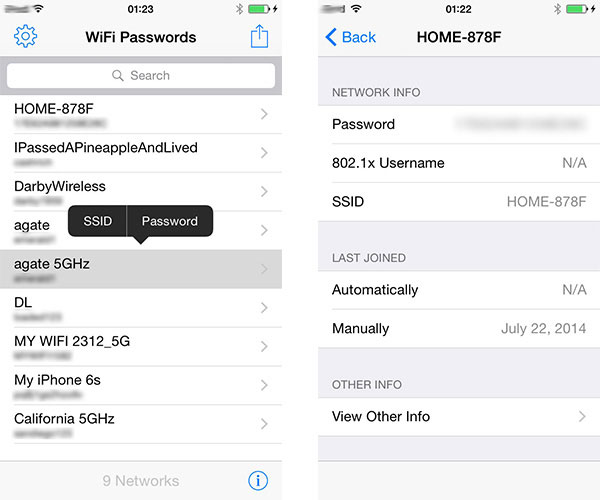
Stáhněte si WiFi hesla
Otevřete Cydia a vyhledejte v něm hesla WiFi, pak najděte aplikaci a stáhněte ji.
Instalace a otevření hesel WiFi
Po dokončení stahování byste měli nainstalovat aplikaci a vrátit se na plochu, další otevřená hesla WiFi.
Najděte heslo
Po otevření aplikace se zobrazí seznam jmen Wi-Fi a jejich hesel a tyto mohou být použity k získání volného WiFi, vyberte si ten, který se vám líbí.
Část 2: Vyhledání hesla Wi-Fi na normálním iPhone
Pokud váš iPhone není jailbroken, pak je způsob, jak najít hesla WiFi na normálním iPhone. Ve skutečnosti neexistuje úspěšný způsob, jak najít 100% heslo pro normální iPhone, ale můžete se o to pokusit, protože je často úspěšný.
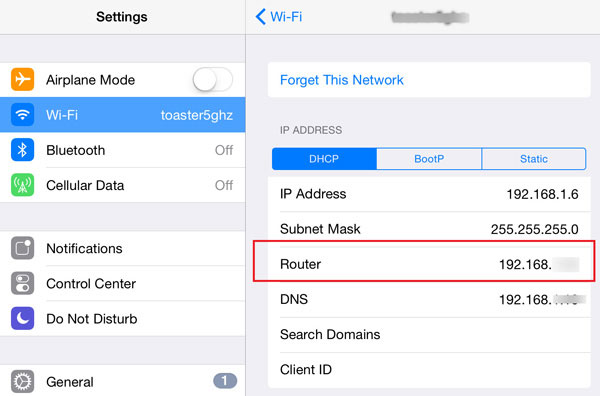
Najděte adresu IP směrovače
Za prvé, měli byste jít do Nastavení a stisknout Wi-Fi, zobrazí se název sítě. Dále klepněte na informační tlačítko vpravo a uvidíte možnost Router a adresa IP se nachází na stejném řádku.
Přejděte na stránku panelu přihlášení k routeru
Otevřete safari nebo jiné prohlížeče, zadejte adresu IP do adresního řádku a zadejte ji. Po dokončení těchto kroků se zobrazí stránka s routerovým přihlašovacím panelem.
Získejte přístup k Wi-Fi
Uživatelské jméno a heslo jsou obvykle "admin", takže si je můžete vyzkoušet. Pokud se mýlí, vyhledávání Google pro "výchozí heslo modelu směrovače" je nezbytné. Pak vyzkoušejte výsledky vyhledávání Google a můžete získat správný výsledek.
Část 3: Najít klíčové heslo Wi-Fi
Používáte-li počítač Mac, je další způsob, jak najít heslo WiFi na iPhone pomocí aplikace Keychain. Keychain lze snadno najít heslo WiFi, uvidíme, jak s ním najít heslo.
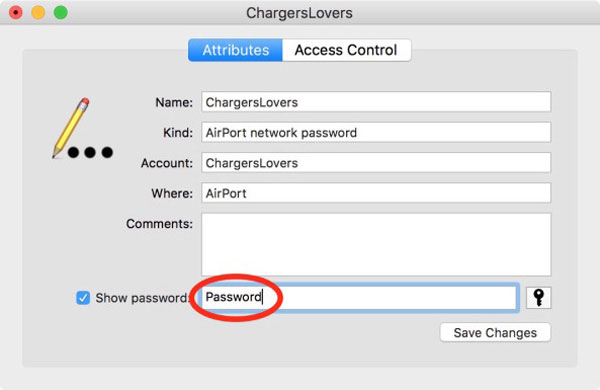
Otevřete Přístup k Keychain
Na počítači Mac přejděte do části Aplikace a vyberte položku Nástroje a potom vyberte položku Keychain. Nebo můžete otevřít hledání Spotlight, zadejte "Keychain Access" a zadejte.
Zvolte požadovanou síť
Po otevření klíčenky zvolte vlevo možnost "Heslo" a můžete vidět seznamy WiFi. Nyní vyberte požadovaný WiFi a poklepejte na něj.
Najděte heslo
Uvidíte zaškrtávací políčko vlevo od "Zobrazit heslo" a kliknete na něj. A pokud je váš účet Mac chráněn heslem, musíte zadat heslo. V rozbalovacím okně zvolte "Povolit" a pak můžete vidět heslo.
Tipy: Jak vyřešit problém s připojením Wi-Fi s Tipard Recovery systému iOS
Kromě nalezení hesla Wi-Fi je dalším problémem s Wi-Fi, se kterým se můžete setkat vždy, připojení Wi-Fi. Pokud váš iPhone nemůže získat přístup k síti Wi-Fi, možná je v systému iOS něco špatně. A vy potřebujete iOS System Recovery software opravit váš iPhone, takže Tipard Nástroj pro obnovu systému iOS může být dobrá volba. Tento software je opravdu výkonný nástroj pro obnovu systému, který se zabývá problémy, ať už je váš iPhone přilepený v modré / černé obrazovce, cihla nebo zdravotní postižení. To vám umožní rychle opravit iPhone, když děláte na poškození vašeho iPhone. Podívejme se, jak ji použít k opravě připojení Wi-Fi.
Připojte svůj iPhone k počítači
Po stažení a instalaci softwaru Tipard iOS Recovery System připojte svůj iPhone k počítači pomocí kabelu USB.
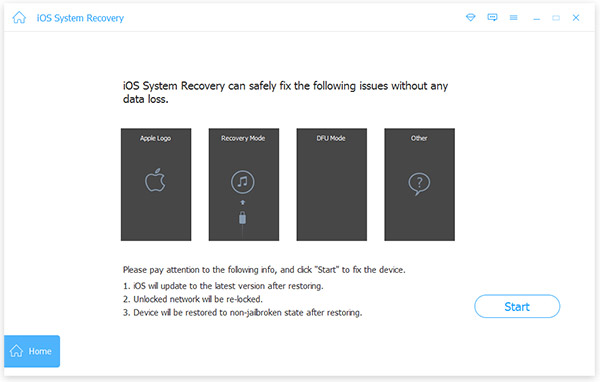
Vyberte model telefonu a verzi systému
Po připojení se zobrazí rozhraní, které potřebuje vybrat kategorii zařízení, typ zařízení, model zařízení a verzi systému, kterou chcete aktualizovat.
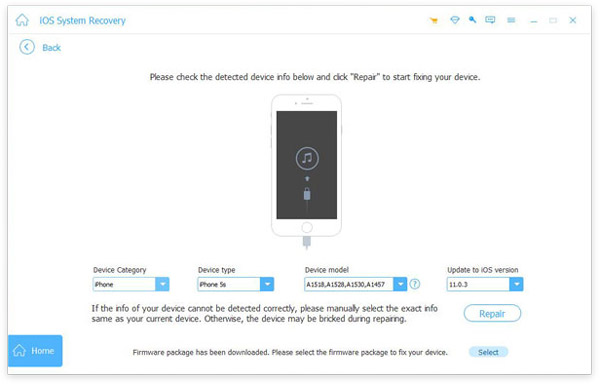
Spusťte opravu
Klikněte na možnost Opravit a váš iPhone se začne opravovat. Váš iPhone může být během opravy zděšený, ale nemusíte se o něj starat. A po chvíli čekáte, že váš iPhone bude opraven.
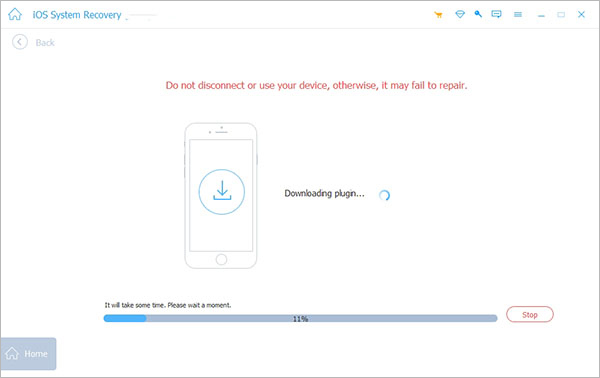
Závěr:
Tyto tři způsoby vám skutečně pomohou najít heslo Wi-Fi, které chcete, a všechny tři metody jsou snadné. Máte-li iPhone útočníka, může první způsob, jak s aplikací snadno získat spoustu hesel. A pokud potřebujete získat heslo Wi-Fi bez útěku z vězení, zbytek metod vám může hodně pomoci. Navíc tyto tři způsoby jsou v bezpečí a nebudou poškozovat váš iPhone, takže je můžete používat volně. Pokud vám tyto metody nemohou pomoci, možná budete přímo požádat o heslo Wi-Fi je skvělou volbou.







